So deaktivieren Sie den Ruhezustand
Wenn Sie diesen Modus jemals verwendet haben Microsoft Windows, es gibt definitiv eine „hiberfil.sys“-Datei im Stammverzeichnis Ihres Systems. Wenn Sie ihn regelmäßig verwenden, sollte dies der Fall sein. Wenn Sie diesen Modus jedoch nicht regelmäßig verwenden, können Sie ihn vollständig deaktivieren und durch Löschen Speicherplatz freigeben unnötige Datei„hiberfil.sys“. Der Artikel von Bill Detwiler erklärt, wie man es deaktiviert.
Die Datei hiberfil.sys und der Ruhezustand in Windows
Um zu verstehen, warum die Datei hiberfil.sys benötigt wird, müssen Sie wissen, wie der Modus in Windows funktioniert. In diesem Modus erstellt das System einen Snapshot der aktuellen Sitzung (alle laufende Programme, Dateien öffnen usw.) und schreibt es an Festplatte. Dadurch können Sie das Herunterfahren und Neustarten Ihres Computers beschleunigen und außerdem dazu beitragen, den Akku Ihres Laptops zu schonen.
Die Datei „hiberfil.sys“ dient, wie der Name schon sagt, zum Speichern eines Snapshots des Systems beim Eintritt in den Ruhezustand. Seine Größe entspricht dem gesamten verfügbaren Volumen Arbeitsspeicher Systeme. Wenn auf Ihrer Festplatte mehr als genug freier Speicherplatz vorhanden ist, stört es niemanden, eine so große Datei zu haben. Wenn jedoch nicht genügend Speicherplatz vorhanden ist und die Funktion immer noch nicht verwendet wird, verschwendet „hiberfil.sys“ nur wertvollen Speicherplatz.
Deaktivieren Sie den Ruhezustand von Windows 7
Die Datei „hiberfil.sys“ kann manuell gelöscht werden, aber wenn der Ruhezustand nicht deaktiviert ist, wird sie automatisch wiederhergestellt. Um es vollständig loszuwerden, sollten Sie die Funktion in Windows vollständig deaktivieren. Dies kann mit erfolgen GUI oder über die Befehlszeile.
Deaktivieren Sie den Ruhezustand von Windows XP
In Windows XP (in der russischen Version - Schlafmodus) wird es direkt über die grafische Oberfläche deaktiviert.
1. Öffnen Sie die Systemsteuerung und starten Sie Energieoptionen.
2. Gehen Sie im Fenster „Energieoptionen“ zur Registerkarte „Ruhezustand“.
3. Deaktivieren Sie das Kontrollkästchen „Ruhezustand aktivieren“ und klicken Sie auf „OK“.
Deaktivieren Sie Windows 7 Die Einstellungen für den Ruhezustand befinden sich im Abschnitt „Ruhezustand“ der Registerkarte „Erweiterte Einstellungen“ im Dialogfeld „Energieoptionen“ (Energieoptionen | Erweiterte Einstellungen | Ruhezustand und Ruhezustand).
Daher besteht die einzige Möglichkeit, den Ruhezustand dauerhaft zu deaktivieren und die Datei „hiberfil.sys“ in Windows 7 zu löschen, darin, dies über die Befehlszeile zu tun.
1. Öffnen Sie ein Eingabeaufforderungsfenster mit Administratorrechten.
2. Geben Sie den Befehl ein powercfg.exe -h aus und drücke .
3. Verlassen Sie die Befehlszeile.
Deaktivieren des Ruhezustands mit dem Dienstprogramm powercfg.exe.
Nach der Deaktivierung des Ruhezustands mit einer der beschriebenen Methoden löscht das System automatisch die Datei „hiberfil.sys“. Sollte dies nicht der Fall sein, kann die Datei manuell gelöscht werden.
Aktivierung des Ruhezustands von Windows 7
Um es wieder einzuschalten, aktivieren Sie das Kontrollkästchen „Ruhemodus zulassen“ im Energieeigenschaftenfenster oder führen Sie den Befehl aus powercfg.exe -h ein mit Administratorrechten.
In Kontakt mit
Ruhezustand ist ein Vorgang, der zwischen dem vollständigen Herunterfahren des Computers und dem Versetzen in den Ruhemodus liegt. Besonderheit dieser Prozess ist das Wenn Sie es einschalten, speichert das System alles in einem speziell erstellten Ordner offene Dokumente, Audio-, Video- und andere Dateien in dem Zustand, in dem sie sich vor dem Ausschalten des Computers befanden, und wenn Sie die Arbeit wieder aufnehmen, können Sie mit ihnen weiterarbeiten. Der Ruhezustand ist besonders für Laptops nützlich, da er den Akku schont.
Für Benutzer, die ihren Computer häufig aus- und wieder einschalten müssen, ist der Ruhezustand einfach notwendig, damit sie nicht jedes Mal Dateien speichern, sie dann wieder öffnen und nach der Stelle suchen müssen, an der sie ihre Arbeit unterbrochen haben. Wenn Ihr Computer jedoch über wenig RAM verfügt, sollte dieser Modus deaktiviert werden.
Auf den meisten Computern ist der Ruhezustand standardmäßig deaktiviert. Wenn er jedoch weiterhin im Fenster „Herunterfahren“ angezeigt wird, können Sie den Modus auf verschiedene Weise deaktivieren und so eine beeindruckende Menge RAM freigeben.
Deaktivieren des Ruhezustands unter Windows 7
Es gibt drei Möglichkeiten, den Ruhezustand auf einem Windows 7-Computer zu deaktivieren.
Das einfachste ist Herunterfahren danach Befehlszeile . Dafür:
Zweiter Weg - Entfernen des Ruhezustands über das Bedienfeld.
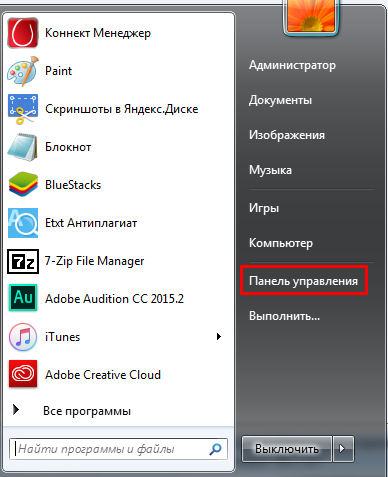
Dritter Weg - Deaktivieren des Ruhezustands über die Registrierung.
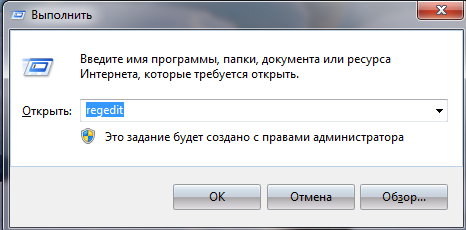
Entfernen des Ruhezustands unter Windows 8
Auf dem PC mit Windows installiert 8 Sie können den Ruhezustand auch auf drei Arten aufheben.
Der erste und schnellste von ihnen ist Deaktivierung über die Befehlszeile.
- Durch Drücken von Win und R oder über das Bedienfeld „ Start„Öffnen Sie ein Befehlszeilenfenster.
- Geben Sie „powercfg.exe -h off“ ein und klicken Sie auf „OK“. (Siehe Screenshots für Windows 7)
Der Ruhezustand ist deaktiviert. Wenn diese Methode aus irgendeinem Grund nicht verfügbar ist oder der Modus nicht deaktiviert werden konnte, können Sie die zweite Methode verwenden – über das Bedienfeld.
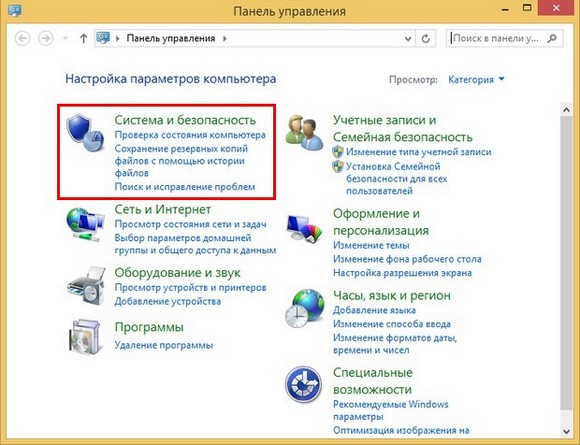
Jetzt zusätzlich zu Ruhemodus und Herunterfahren im Menü „ Start", Winterschlaf ist auch möglich.
Dritter Weg - Entfernen eines Modus über die Registrierung. Dazu führen wir die gleichen Vorgänge wie für Windows 7 durch.
Deaktivieren des Ruhezustands unter Windows 10
Das Verfahren zum Deaktivieren des Ruhezustands unter Windows 10 kann auf die gleiche Weise wie unter anderen Betriebssystemen durchgeführt werden.
Öffnen Sie es ähnlich wie Windows 8 Befehlszeile Geben Sie den bereits bekannten Befehl ein und klicken Sie auf OK.
Schalttafelöffnet sich ähnlich wie Windows 7 und alle Schritte sind die gleichen wie auf beiden vorherigen Betriebssystemen.
Registrierung Unter Windows 10 öffnen Sie es, indem Sie gleichzeitig Win und R drücken. Dabei ähnelt jeder Schritt dem unter Windows 7 und 8 durchgeführten Vorgang.
Wenn Entfernen Sie den Ruhezustand auf einem Laptop oder Computer mit Windows 10 oder höher frühere Versionen hat nicht funktioniert, sollen Überprüfen Sie noch einmal die Richtigkeit der durchgeführten Vorgänge. Möglicherweise war die Reihenfolge der Schritte falsch oder Sie haben die Methode für das falsche Betriebssystem verwendet. Wenn die Aktionen richtig sind, lohnt es sich überprüfen BIOS-Einstellungen . Das Problem kann in den Einstellungen der Funktionen zum Herunterfahren des Computers liegen – im Ruhezustand, im Ruhezustand und beim vollständigen Herunterfahren. Wenn die Parameter falsch eingestellt sind, müssen Sie dies korrigieren. Aber seit dem BIOS auf Computern verschiedene Hersteller Anders ist es, sich mit der Funktionsweise dieses Programms auf dem gewünschten Rechner vertraut zu machen.
Wenn sich Ihr Laptop im Ruhezustand befindet, egal was passiert Windows-Version- 7, 8 oder 10 – der Ordner ist im System vorhanden hiberfils.sys, was viel Speicherplatz beansprucht. Wenn Sie nur den Ruhemodus verwenden oder den Computer vollständig herunterfahren und kein Ruhezustand erforderlich ist, wäre es optimal, diesen Modus zu deaktivieren. Dadurch wird viel Speicher frei, der sinnvoller genutzt werden kann.
Ordner hiberfils.sys befinden sich auf der Festplatte und belegen in der Regel bis zu mehrere Gigabyte Speicherplatz. Wenn jeder Benutzer auf eine Datei dieser Größe stößt, stellt er Fragen: Was ist das und wozu dient es? Wer den Ruhezustand nutzt, weiß, dass der Ordner solchen Speicherplatz belegen sollte. Normalerweise entspricht die Dateigröße der RAM-Größe. Wenn der Speicher also 2 GB beträgt, beträgt die Dateigröße hiberfils.sys wird dasselbe sein. Sie können den Ordner löschen, wenn Sie den Schlafmodus am häufigsten verwenden.
Bitte denken Sie daran, dass Sie einfach eine Datei löschen müssen hiberfils.sys Der Ruhezustand des Computers wird nicht deaktiviert.
Abschluss
In diesem Artikel werden verschiedene Möglichkeiten zur Deaktivierung des Ruhezustands in Operationssälen erläutert. Windows-Systeme 7, 8 und 10. Wenn Sie es deaktivieren möchten, können Sie eine davon verwenden, die geeigneter oder bequemer ist.
Video zum Thema
Der Ruhezustand ist ein spezieller Batteriesparmodus, mit dem Sie den Stromverbrauch vollständig eliminieren können. Dies ist der Hauptunterschied zwischen diesem Modus und dem Schlaf, der ausnahmslos wenig Energie erfordert.
Beim Eintritt in den Schlafmodus wird ein Swap (Schreiben des aktiven, belegten Speichers) in den RAM durchgeführt, wobei jedoch weder die CPU noch die Grafikkarte beansprucht werden, was daran zu erkennen ist, dass vom Computer kein Ton zu hören ist. Der Vorteil besteht darin, dass dieser Modus in kürzester Zeit, normalerweise bis zu 10 Sekunden, verlassen werden kann.
Etwas anders verhält es sich mit dem Ruhezustand, bei dem der Swap in die Zellen geschrieben wird Festplatte. Anschließend wird der Strom vollständig ausgeschaltet, die Aufnahme wurde jedoch bereits durchgeführt und im richtigen Moment werden die Daten an der ursprünglichen Position wiederhergestellt, von der aus Sie diesen Modus aufgerufen haben. Dieser Vorgang dauert länger, verschwendet jedoch keine Batterieleistung. Relevant beim Transport eines Laptops über eine lange Distanz und beim gleichzeitigen Energiesparen, da wertvolle 10-20 % im Schlaf vor der Nutzung verloren gehen.
Es gibt auch einen gemischten Modus, der beide Ansätze nutzt. Im Falle des Ruhezustands ist dieser Modus typisch für Laptops und macht bei Desktop-PCs keinen Sinn.
Was ist das Problem, warum lohnt es sich, den Ruhezustand zu deaktivieren? – Die Sache ist, dass, wenn dieser Modus im System aktiviert ist, die Datei hiberfil.sys automatisch erstellt wird. Es enthält eine Momentaufnahme des Speicherstatus des Computers zum Zeitpunkt des Übergangs. Natürlich nimmt eine solche Datei viel Platz ein Systempartition und kann völlig nutzlos sein, wenn Sie diesen Modus nicht verwenden.
Es sollte auch beachtet werden, dass Sie diesen Modus einfach nicht haben, wenn Ihr Windows-Betriebssystem älter als Version 7 ist und wenn Sie die Datei hiberfil.sys sehen, handelt es sich um einen Virus. Die Dateigröße ist ungefähr identisch mit der Größe des Arbeitsspeichers und kann bis zu 10 GB Speicher beanspruchen, möglicherweise auch mehr.
Wo ist der Ordner „Zuletzt verwendete Dokumente“ in Windows 7?
Wie deaktiviere ich den Ruhezustand in Windows?
Insgesamt gibt es drei verschiedene Methoden, die zu einem einzigen Ergebnis führen – der Deaktivierung des Ruhezustands und damit dem Verschwinden der Datei hiberfil.sys. Abhängig von den verwendeten Tools können Sie unterscheiden: Befehlszeile, Systemsteuerung und Registrierungseditor. Beginnen wir mit der einfachsten Sache.
So deaktivieren Sie den Ruhezustand über die Befehlszeile
- Drücken Sie Win + R und geben Sie cmd ein;
- Geben Sie powercfg -h off ein.
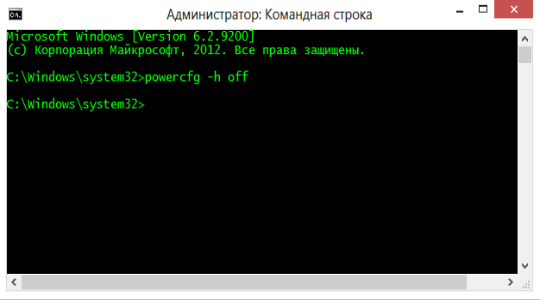
Die Änderungen werden automatisch vorgenommen und es ist nichts anderes von Ihnen erforderlich. Wenn dies jedoch aus irgendeinem Grund fehlschlägt, versuchen Sie es mit anderen Methoden.
Deaktivieren des Ruhezustands über die Stromversorgung
Die Stromversorgung ist der entsprechende Abschnitt der Computerverwaltung, mit dem Sie das Verhalten nach dem Ausschalten und sogar im Betrieb konfigurieren können.
- LMB Start, dann „Systemsteuerung“;
- Finden Sie die Kachel „Macht“.
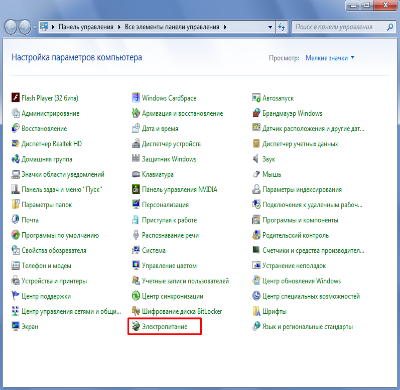
- Klicken Sie nun auf den Link „Übergang in den Schlafmodus einstellen“;
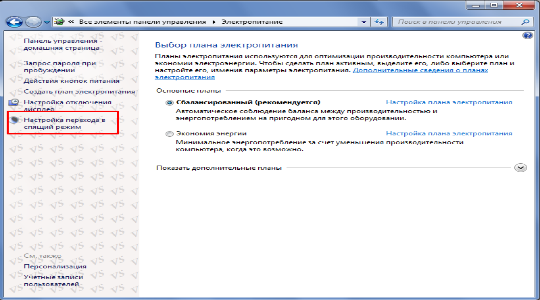
- Wählen Sie als Nächstes unten „Zusätzliche ändern …“ aus.
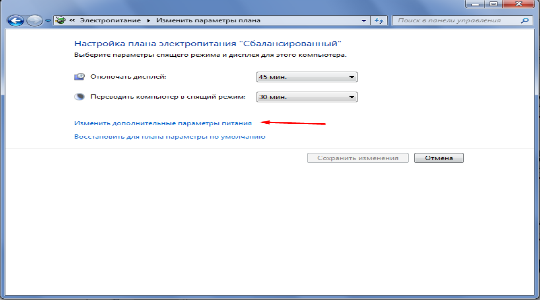
- Gehen Sie zum Abschnitt „Schlaf“.
- Dann „Ruhezustand nach“ und den Wert auf 0 setzen.
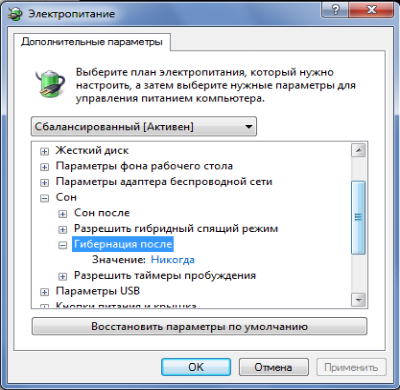
Im Wesentlichen haben wir herausgefunden, wie man den Ruhezustand in Windows 10 und jünger auf die gleiche Weise wie in der vorherigen Version deaktiviert, nur mit manueller Steuerung. Es sollte auch beachtet werden, dass Sie, wenn Sie die Aktion umkehren müssen, dasselbe tun sollten, nur dass Sie in der Befehlszeile anstelle von „off“ den Parameter „on“ setzen und hier den Wert auf 1 setzen.
So deaktivieren Sie den Windows-Ruhezustand über die Registrierung
Eine alternative Möglichkeit, die für jemanden nützlich sein kann, besteht darin, eine ähnliche Aktion durchzuführen, nur mit Hilfe des Registrierungseditors. Als diesen Speicher mit dem Verstand eines Computers verglichen werden kann, gibt es natürlich auch hier eine ähnliche Funktion. Sie brauchen.
Der Ruhezustand ist einer der Energiesparmodi auf Computern mit Betriebssystem Windows-Linie. Manchmal ist es jedoch notwendig, ihn zu deaktivieren, da die Verwendung dieses Modus nicht immer gerechtfertigt ist. Lassen Sie uns herausfinden, wie das für das Betriebssystem Windows 7 geht.
Der Ruhezustand bietet vollständige Abschaltung Stromversorgung, speichert aber gleichzeitig den Zustand des Systems zum Zeitpunkt des Herunterfahrens in einer separaten Datei. Somit werden beim Neustart des Systems alle Dokumente und Programme an derselben Stelle geöffnet, an der der Ruhezustand aufgetreten ist. Für Laptops ist das praktisch, für Desktop-PCs ist der Wechsel in den Ruhezustand jedoch selten erforderlich. Aber auch wenn diese Funktion überhaupt nicht verwendet wird, wird standardmäßig das Objekt hiberfil.sys im Stammverzeichnis von Laufwerk C erstellt, das für die Wiederherstellung des Systems nach dem Verlassen des Ruhezustands verantwortlich ist. Es nimmt viel Speicherplatz auf der Festplatte ein (meistens mehrere GB), dessen Volumen dem aktiven RAM entspricht. In solchen Fällen wird die Frage der Deaktivierung dieses Modus und der Entfernung von hiberfil.sys relevant.
Leider der Versuch einfache Entfernung Die Datei hiberfil.sys führt nicht zu den erwarteten Ergebnissen. Das System blockiert Aktionen, um es in den Warenkorb zu legen. Aber selbst wenn es möglich wäre, diese Datei zu löschen, würde sie sofort wieder neu erstellt. Es gibt jedoch mehrere zuverlässige Möglichkeiten, hiberfil.sys zu entfernen und den Ruhezustand zu deaktivieren.

Methode 1: Deaktivieren Sie den automatischen Ruhezustand
Der Übergang in den Ruhezustand kann in den Einstellungen geplant werden, falls das System für einen bestimmten Zeitraum inaktiv ist. In diesem Fall wechselt der Computer nach der angegebenen Zeit automatisch in den genannten Zustand, wenn keine Manipulationen am Computer vorgenommen werden. Sehen wir uns an, wie Sie diesen Modus deaktivieren.
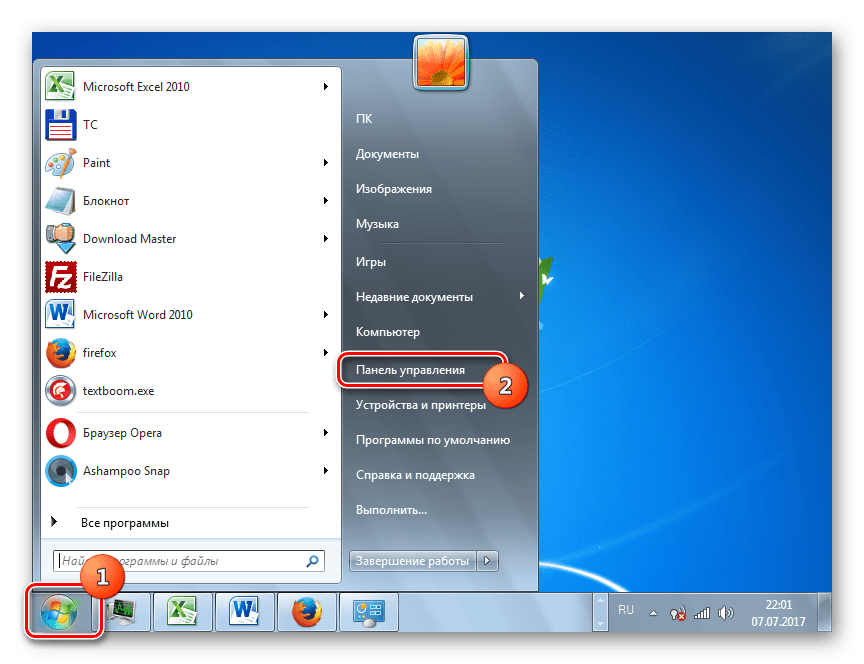
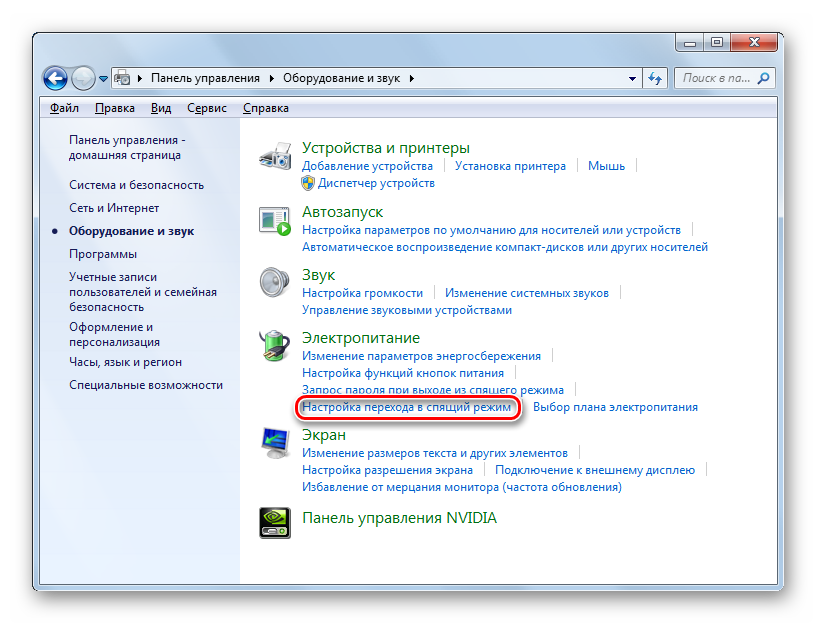
Wir können auf andere Weise an das Fenster gelangen, das wir benötigen. Hierzu nutzen wir das Tool "Laufen".
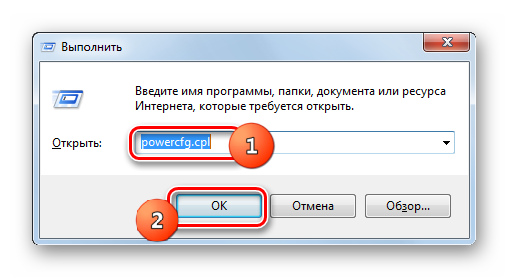
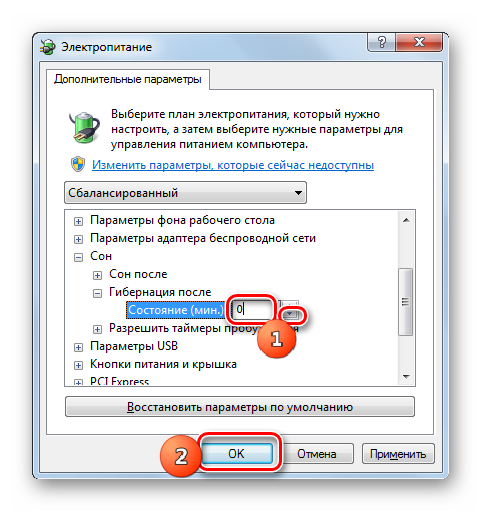
Daher wird die Möglichkeit, nach einer bestimmten Zeit der PC-Inaktivität automatisch in den Ruhezustand zu wechseln, deaktiviert. Es ist jedoch weiterhin möglich, diesen Status manuell über das Menü einzugeben "Start". Außerdem, diese Methode löst das Problem mit dem Objekt hiberfil.sys nicht, das sich weiterhin im Stammverzeichnis der Festplatte befindet C, was viel Speicherplatz beansprucht. So löschen Sie Diese Datei Um etwas freien Speicherplatz freizugeben, werden wir bei der Beschreibung der folgenden Methoden darauf eingehen.
Methode 2: Befehlszeile
Sie können den Ruhezustand deaktivieren, indem Sie einen bestimmten Befehl in die Befehlszeile eingeben. Start dieses Werkzeug muss im Namen des Administrators erfolgen.
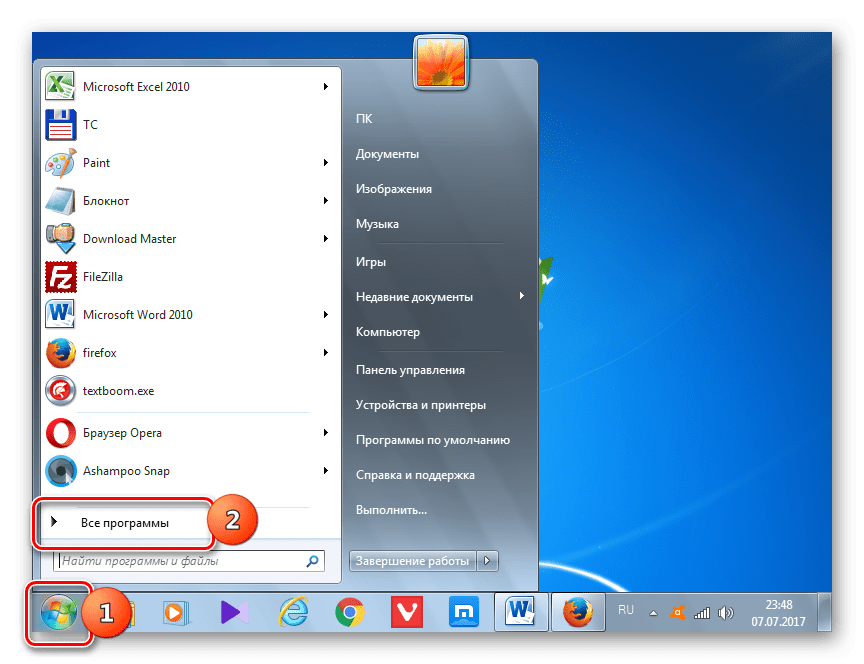
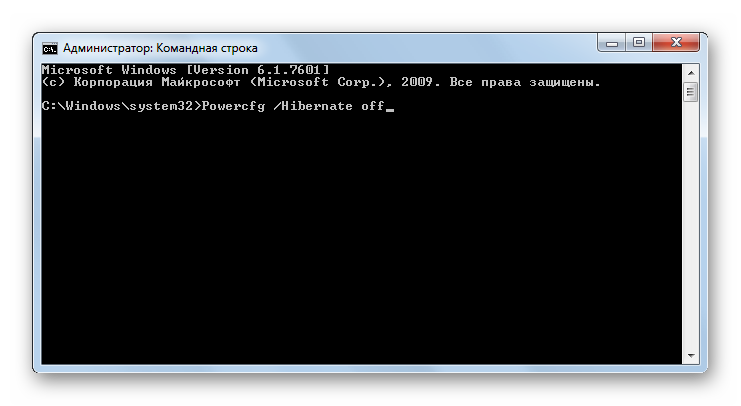
Nach dieser Aktion wird der Ruhezustand deaktiviert und das Objekt hiberfil.sys gelöscht, wodurch Speicherplatz auf der Festplatte des Computers frei wird. Dazu müssen Sie nicht einmal Ihren PC neu starten.
Methode 3: Systemregistrierung
Eine andere Methode zum Deaktivieren des Ruhezustands besteht darin, die Systemregistrierung zu manipulieren. Bevor Sie mit der Ausführung von Vorgängen darin beginnen, empfehlen wir Ihnen dringend, eine oder zu erstellen.
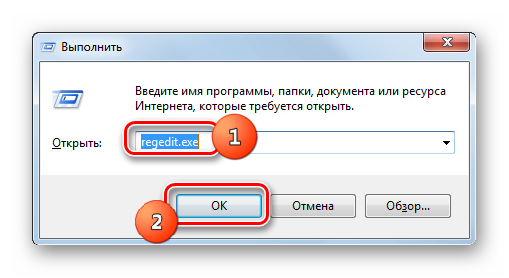
Wie Sie sehen, können Sie in Windows 7 den automatischen Ruhezustand deaktivieren, wenn der PC im Leerlauf ist, oder diesen Modus vollständig deaktivieren, indem Sie die Datei hiberfil.sys löschen. Die letzte Aufgabe kann mit Hilfe von zwei komplett bewältigt werden verschiedene Wege. Wenn Sie den Ruhezustand vollständig aufgeben möchten, ist es besser, über die Befehlszeile als über die Systemregistrierung vorzugehen. Es ist einfacher und sicherer. Außerdem müssen Sie Ihre kostbare Zeit nicht mit dem Neustart Ihres Computers verschwenden.
Das Deaktivieren des Ruhezustands in Windows 7 und 8 bietet zwei Vorteile.
Erstens sparen Sie Platz auf Ihrer Festplatte. Zweitens beseitigen Sie die Probleme, die beim Einschalten eines Computers im Ruhezustand auftreten.
Bei vielen startet der Computer nicht, wenn sie versuchen, diesen Modus zu verlassen – es erscheint ein schwarzer Bildschirm und dann nichts.
Das ist sicherlich ärgerlich. Der einfachste Weg, diese Art von Ärger zu beseitigen, besteht daher darin, den Ruhezustand vollständig zu deaktivieren.
Es gibt mehrere Möglichkeiten, den Ruhezustand schnell zu deaktivieren: über die Befehlszeile, über die Registrierung und über die Systemsteuerung.
Da das Deaktivieren des Ruhezustands unter Windows 7 am häufigsten ist erschwinglicher Weg Die dritte (die ersten beiden erfordern mehr Wissen) werden wir berücksichtigen.
So deaktivieren Sie den Ruhezustand unter Windows 7 über die Systemsteuerung
Klicken Sie zunächst auf den Leistungsbereich. Wenn Sie dies nicht finden, folgen Sie dem Link zur Systemsteuerung oben – Sie müssen ihn dann ein wenig ändern.
Klicken Sie nun auf eine andere Zeile: Ändern Zusätzliche Optionen Ernährung.
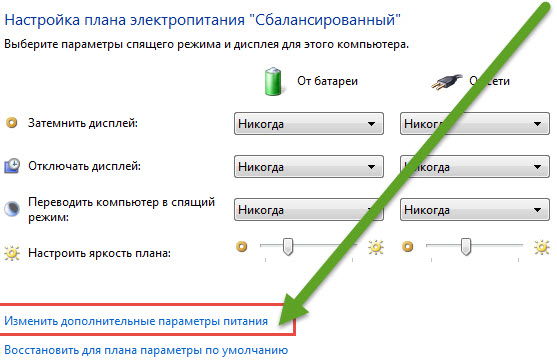
Vor Ihnen erscheint ein neues Fenster. Klicken Sie auf das Pluszeichen neben dem Wort „Schlaf“. Das Menü wird erweitert und Sie sehen eine Zeile: Hybrid-Schlafmodus zulassen – klicken Sie ebenfalls auf das Pluszeichen.
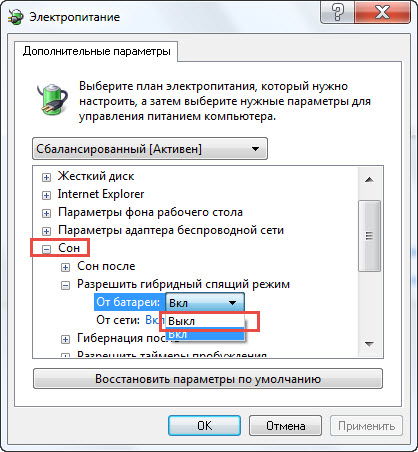
Klicken Sie nun gegenüber der Batterie und dem Netzwerk auf „Ein“ und wechseln Sie zu „Aus“, dann „Anwenden“ und „OK“.
Für alles in Ihrem Windows 7-Betriebssystem ist der Ruhezustand deaktiviert. Jetzt können Sie es nur noch manuell ausführen.
Diese Funktion erscheint im Startmenü => Herunterfahren. Jeder, der sich mit der Befehlszeile auskennt, kann diesen Vorgang viel schneller ausführen.
Sie müssen lediglich die Befehlszeile als Administrator starten, nur einen Befehl eingeben: Powercfg /Hibernate off – und dann die Eingabetaste drücken.
In welchen Fällen sollten Sie den Ruhezustand nicht deaktivieren?
Wenn Sie einen Computer haben, können Sie diesen Modus guten Gewissens deaktivieren.
Eine andere Sache ist es, wenn Ihr Windows 7-Betriebssystem auf einem Laptop installiert ist. Der Laptop wird sehr oft nicht über das Stromnetz, sondern über den Akku betrieben.
Wenn Sie es in den normalen Ruhezustand versetzen, wird ein bestimmter Prozentsatz der Ladung ständig verbraucht.
Im Winterschlaf kann davon ausgegangen werden, dass die Ladung vollständig erhalten bleibt. Stellen Sie sich nun vor, Sie arbeiten mit Dokumenten und plötzlich müssen Sie sie ausführen, und wenn Sie sie ausschalten, wird alles zurückgesetzt.
Für solche Fälle gibt es eine gute Option: Stellen Sie den Ruhezustand so ein, dass er beim Schließen des Laptopdeckels aktiviert wird.
Wir müssen rennen – schnell klappten wir den Laptop zu, schulterten ihn und machten uns auf den Weg. Tragen Sie es mindestens einen Tag lang – der Akku und die Dokumente bleiben intakt. Viel Glück.




